Premiere Pro CCの初心者の道 No.12 - 企業動画なら映像制作コンビニ倶楽部

今回は、Premiere Proでクロップする方法、クロップでワイプを作成する方法を紹介していきます。
◼️クロップとは
映像を切り取ってトリミングする方法のことです。映像の不要な部分を切り取ったり、四角や円状に切り抜いたりできるほか、
映像の上下をクロップすることでシネマティックに表現することができます。テレビや映画などのメディアでは、異なるアスペクト比に対応するためにクロップが使われてきました。
◼️クロップする方法
① エフェクトパネルから「クロップ」を検索し、クロップさせたい素材にドラッグ&ドロップで
適用させます。
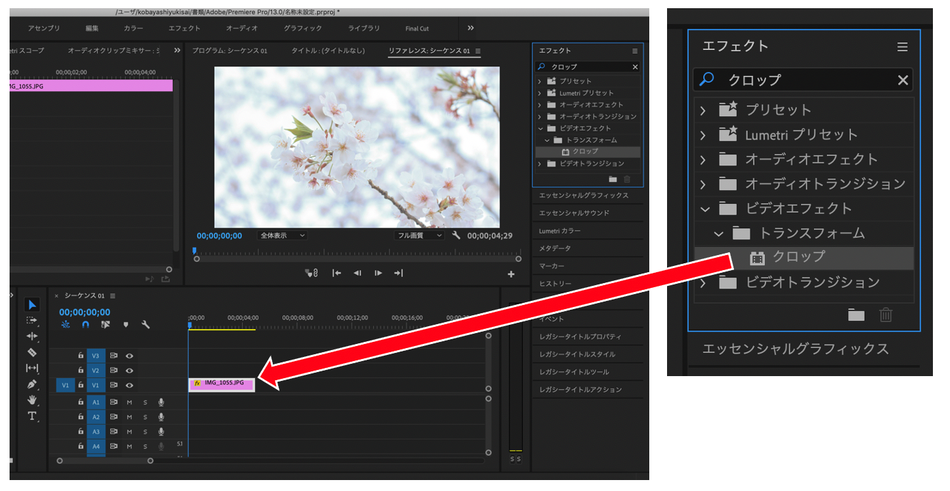
◼️クロップする方法
① エフェクトパネルから「クロップ」を検索し、クロップさせたい素材にドラッグ&ドロップで
適用させます。
② 次に、エフェクトコントロールパネルで適用範囲を調整します。
クロップの設定欄で上下左右のクロップ幅の割合を設定することができます。

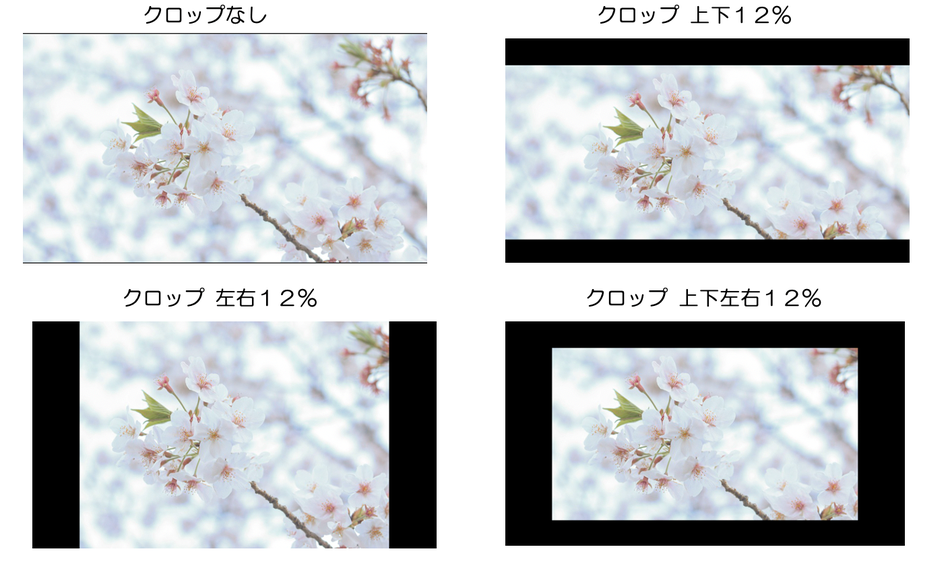
クロップさせたい素材がいくつもある場合、素材一つひとつにクロップを適用させるのは面倒で作業に時間がかかってしまいます。
この場合は「調整レイヤー」を作成し、そこにクロップを適応させることで、全ての素材を一度にクロップさせることができます。
① シーケンスに素材をいくつか並べ、「新規」から「調整レイヤー」を選択。

② シーケンス上に調整レイヤーを並べ、エフェクトパネルからクロップを選択し、調整レイヤーにドラッグ&ドロップで適応させる

◼️クロップでワイプを作成する方法
テレビ番組などでよく目にする「ワイプ」は、四角や丸い形にクロップすることで簡単に作成することができます。
【四角いワイプを作成する方法】
① シーケンスに背景用となる素材とワイプ用となる素材を2つのせ、エフェクトパネルから「クロップ」を検索し、
クロップさせたい素材にドラッグ&ドロップで適用させます。(この時、ワイプ用となる素材を上に配置します。)

② エフェクトコントロールパネルの「不透明度」の設定欄にある四角いアイコンをクリックし、
クロップ設定欄で上下左右のて適用範囲を調整します。

③ 最後に、「モーション」の設定欄で位置とサイズを調整したら四角いワイプの完成です。

【丸いワイプを作成する方法】
① 四角いワイプを作成するのと同じように、シーケンスに背景用となる素材とワイプ用となる素材を
2つのせ、エフェクトパネルから「クロップ」を検索し、クロップさせたい素材にドラッグ&ドロップで適用させます。
② エフェクトコントロールパネルの「不透明度」の設定欄にある丸いアイコンをクリックし、
クロップ設定欄で上下の適用範囲を調整します。

③ 最後に、「モーション」の設定欄で位置とサイズを調整したら丸ワイプの完成です。

いかがでしたか?
クロップは映像制作のいろんな場面で活用できる便利なエフェクトです。
みなさんも是非やってみてください。
それでは。
 My Website
My Website
コメントをお書きください